Backups sind unerlässlich, um Datenverlust zu verhindern. Für Nutzer von Android-Smartphones und MacBooks kann es jedoch etwas schwierig sein, Android-Daten auf dem Mac zu sichern. Zum Glück gehört das der Vergangenheit an. Auch wenn Android und Mac nicht gut kompatibel sind, können Sie Ihre Android-Daten nach dem Lesen dieser Anleitung effektiv auf dem Mac sichern.
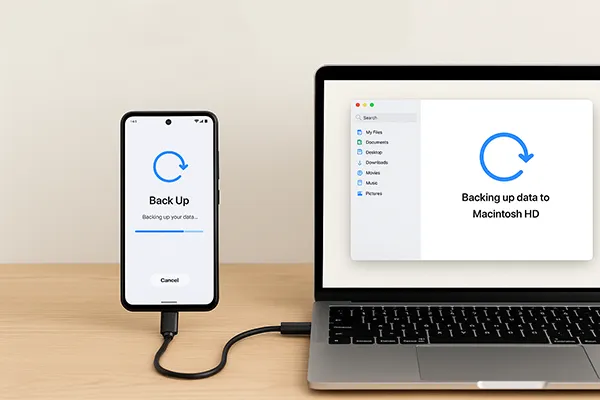
- Teil 1: Android mit einem Klick über den iReaShare Android Manager auf dem Mac sichern
- Teil 2: Android-Telefon per Android File Transfer auf dem Mac sichern
- Teil 3: Android über Google Drive auf dem MacBook sichern
- Teil 4: Sichern Sie ein Android-Telefon über Smart Switch auf einem Mac (nur Samsung)
- Teil 5: Android-Daten über AirDroid auf dem Mac sichern
- Teil 6: FAQs zum Android-Backup für Mac
Werfen Sie einen kurzen Blick auf diese Methoden:
| Merkmal/Methode | iReaShare Android Manager | Android-Dateiübertragung | Google Drive | Smart Switch (nur Samsung) | AirDroid |
|---|---|---|---|---|---|
| Verbindungstyp | USB-Kabel und WLAN | USB-Kabel | Cloud (Internet) | USB-Kabel/WLAN | Wi-Fi (Kabellos) |
| Benutzerfreundlichkeit | Sehr einfach (Ein-Klick) | Einfach | Einfach | Sehr einfach | Mäßig |
| Gesicherte Datentypen | Umfassend (Kontakte, Nachrichten, Fotos, Videos, Musik, Apps usw.) | Dateien und Ordner (Medien, Dokumente) | Fotos, Videos, Dokumente, andere Dateien (Cloud-Speicher) | Umfassend (Kontakte, Nachrichten, Anrufprotokolle, Fotos, Videos, Musik, Apps, Einstellungen) | Dateien und Ordner (Medien, Dokumente, eingeschränkt andere Daten über Verwaltungsfunktionen) |
| Kompatibilität | Die meisten Android-Betriebssysteme | Android 4.3+ | Alle Android-Geräte | Nur Samsung Android-Telefone | Alle Android-Geräte |
| Besondere Merkmale | Benutzerfreundliche Oberfläche, schnelle Sicherung, selektive Übertragung | Direktes Durchsuchen von Dateien per Drag & Drop | Cloud-Zugriff von überall, automatische Synchronisierung von Fotos/Videos | Vollständige Gerätesicherung, Wiederherstellung, dedizierter Samsung-Support | Drahtlose Übertragung, Remote-Dateiverwaltung, Bildschirmspiegelung, SMS-Verwaltung |
| Kosten | Kostenpflichtig (mit kostenloser Testversion) | Frei | Kostenlos (mit kostenpflichtigen Speicherplänen) | Frei | Kostenlos (mit Premium-Funktionen) |
| Vorteile | All-in-One-Lösung, einfache Bedienung, einfache Wiederherstellung von Backups | Kostenloser, direkter Dateizugriff | Cloud-Zugriff, automatische Foto-/Videosicherung | Am umfassendsten für Samsung, zuverlässig | Drahtloser Komfort, Fernzugriff, zusätzliche Verwaltungsfunktionen |
| Nachteile | Erfordert Softwareinstallation, möglicherweise kostenpflichtig | Beschränkt auf Dateiübertragung, kein umfassendes Backup | Internetabhängig, begrenzter kostenloser Speicherplatz, keine vollständige Gerätesicherung | Exklusiv bei Samsung | Hängt von der WLAN-Stabilität ab, Datenlimits der kostenlosen Version, Potenzial für langsamere Übertragung bei großen Dateien |
Teil 1: Android mit einem Klick über den iReaShare Android Manager auf dem Mac sichern
Für eine unkomplizierte und umfassende Backup-Lösung bietet iReaShare Android Manager eine Backup-Option mit nur einem Klick, die den Vorgang vereinfacht und eine benutzerfreundliche Oberfläche zum Sichern verschiedener Datentypen bereitstellt, darunter Kontakte, Nachrichten, Anrufprotokolle, Fotos, Videos, Musik, Apps usw.
Hauptfunktionen von iReaShare Android Manager:
* Sichern Sie verschiedene Daten von Android in einem Durchgang auf einem Computer .
* Mac- und Windows-Versionen stehen zum Download bereit.
* Ermöglicht Ihnen die Auswahl von Datentypen vor dem Sichern Ihrer Daten.
* Einfaches Wiederherstellen von Backups vom Mac auf Android.
* Übertragen Sie selektiv Kontakte, Nachrichten, Anrufprotokolle, Videos, Musik, Dokumente, Apps und Fotos von Android auf den Mac .
* Ermöglicht Ihnen, Ihr Android mit dem Mac zu verbinden und Ihre Daten per USB oder WLAN zu sichern.
* Kompatibel mit Android 6.0 und höher, einschließlich Android 16.
Laden Sie iReaShare Android Manager herunter.
Für Mac herunterladen Für Win herunterladen
So sichern Sie mit dieser Software ein Android-Telefon auf dem Mac:
-
Installieren Sie den iReaShare Android Manager nach dem Download auf Ihrem MacBook. Öffnen Sie ihn anschließend und verbinden Sie Ihr Android-Telefon per USB-Kabel mit dem Mac. Wenn Sie Ihre Daten drahtlos sichern möchten, stellen Sie sicher, dass beide Geräte dasselbe WLAN-Netzwerk verwenden, und tippen Sie auf „ Über WLAN verbinden “.

-
Aktivieren Sie USB-Debugging unter Android, und die Software erkennt das Mobiltelefon schnell. Sobald die Verbindung hergestellt ist, klicken Sie im oberen Menü auf „ Super Toolkit “.

-
Tippen Sie auf „ Backup “ und wählen Sie die zu sichernden Datentypen aus. Klicken Sie anschließend auf „ Durchsuchen “, um einen Speicherort auf Ihrem Mac für Ihre Android-Daten auszuwählen. Klicken Sie abschließend auf „ Sichern “, um den Vorgang zu starten.

Teil 2: Android-Telefon per Android File Transfer auf dem Mac sichern
Android File Transfer ist ein kostenloses Dienstprogramm von Google, mit dem Sie Dateien zwischen Ihrem Android-Gerät und Ihrem Mac durchsuchen und übertragen können. Es eignet sich besonders zum Sichern von Mediendateien und Dokumenten. Wenn Sie kein Problem mit manuellen Android-Backups für den Mac haben, können Sie diese Methode verwenden.
Hier sind die Schritte:
-
Herunterladen und installieren: Laden Sie Android File Transfer herunter und installieren Sie es auf Ihrem Mac.
-
Verbinden Sie Ihr Android-Smartphone über ein USB-Kabel mit Ihrem Mac. Möglicherweise müssen Sie den USB-Verbindungsmodus Ihres Smartphones auf „ Dateiübertragung/Android Auto “ ändern.

-
Android File Transfer sollte sich automatisch öffnen. Ein Fenster mit dem Speicher Ihres Telefons wird angezeigt. Sie können dann Ordner und Dateien per Drag & Drop von Ihrem Telefon an den gewünschten Speicherort auf Ihrem Mac verschieben.

Teil 3: Android über Google Drive auf dem MacBook sichern
Cloud-Dienste wie Google Drive bieten eine bequeme Möglichkeit, Ihre Android-Daten zu sichern, ohne dass eine physische Verbindung zu Ihrem Mac erforderlich ist. Diese Methode eignet sich ideal zum Sichern von Fotos , Videos, Dokumenten und anderen Dateien, auf die Sie von überall zugreifen möchten.
So sichern Sie ein Android-Telefon mit Google Drive auf dem Mac:
-
Stellen Sie sicher, dass Sie die Google Drive-App auf Ihrem Android-Telefon installiert haben und bei Ihrem Google-Konto angemeldet sind.
-
Klicken Sie auf „ + “ > „ Hochladen “, um die Dateien von Ihrem Android-Telefon auszuwählen und sie dann auf Google Drive hochzuladen.

-
Nach dem Hochladen können Sie auf Ihrem Mac auf diese Dateien zugreifen, indem Sie Google Drive in Ihrem Webbrowser aufrufen oder die Google Drive Desktop-Anwendung verwenden. Sie können die Dateien bei Bedarf in den lokalen Ordner Ihres Macs herunterladen.

Teil 4: Sichern Sie ein Android-Telefon über Smart Switch auf einem Mac (nur Samsung)
Wenn Sie ein Samsung Android-Smartphone besitzen, ist Smart Switch die spezielle Software von Samsung für nahtlose Datenübertragung und -sicherung. Damit können Sie fast alles auf Ihrem Samsung-Gerät auf Ihrem Mac sichern, einschließlich Kontakte, Nachrichten, Anrufprotokolle, Fotos, Videos, Musik, Apps und sogar Geräteeinstellungen. Sie können jedoch nicht auf die Sicherungsdaten auf Ihrem Mac zugreifen, da diese in einem unzugänglichen Format gespeichert werden.
So geht's:
-
Herunterladen und installieren: Laden Sie Samsung Smart Switch herunter und installieren Sie es auf Ihrem Mac. Verbinden Sie anschließend Ihr Samsung-Telefon über ein USB-Kabel mit Ihrem Mac.
-
Öffnen Sie Smart Switch auf Ihrem Mac. Ihr Telefon sollte erkannt werden. Klicken Sie auf die Option „ Backup “ und folgen Sie den Anweisungen auf dem Bildschirm, um die zu sichernden Daten auszuwählen.
-
Klicken Sie abschließend auf „ Backup “, um Ihre Daten von Ihrem Samsung Android-Gerät auf Ihren Mac zu übertragen. Klicken Sie anschließend auf „ OK “.
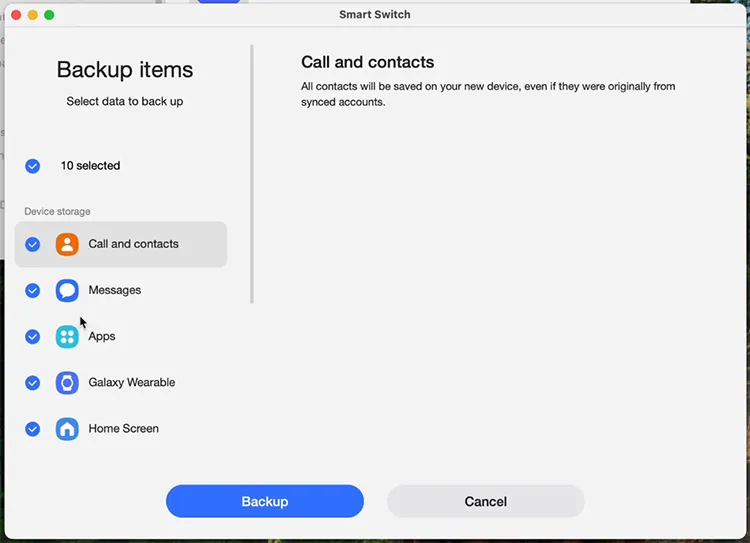
Tipps: Sie können Ihre Samsung-Kontakte mit verschiedenen praktischen Methoden ganz einfach sichern .
Teil 5: Android-Daten über AirDroid auf dem Mac sichern
AirDroid bietet eine kabellose Lösung zum Sichern Ihrer Android-Daten auf Ihrem Mac. Sie können Dateien zwischen Ihrem Android-Gerät und Ihrem Computer über WLAN verwalten und übertragen , sodass kein USB-Kabel erforderlich ist.
Sichern Sie Android-Daten mit AirDroid auf dem Mac:
-
Laden Sie die AirDroid-App herunter und installieren Sie sie auf Ihrem Android-Telefon und den AirDroid-Desktop-Client auf Ihrem Mac.
-
Öffnen Sie beide Anwendungen und melden Sie sich mit demselben AirDroid-Konto an. Sie können die Verbindung auch durch Scannen eines QR-Codes herstellen.
-
Sobald die Verbindung hergestellt ist, wählen Sie Ihr Android-Gerät aus und aktivieren Sie oben die Option „ Backup “. Klicken Sie anschließend auf die grüne Schaltfläche „ Backup “, um die Sicherung Ihrer Android-Daten auf Ihrem Mac zu starten.
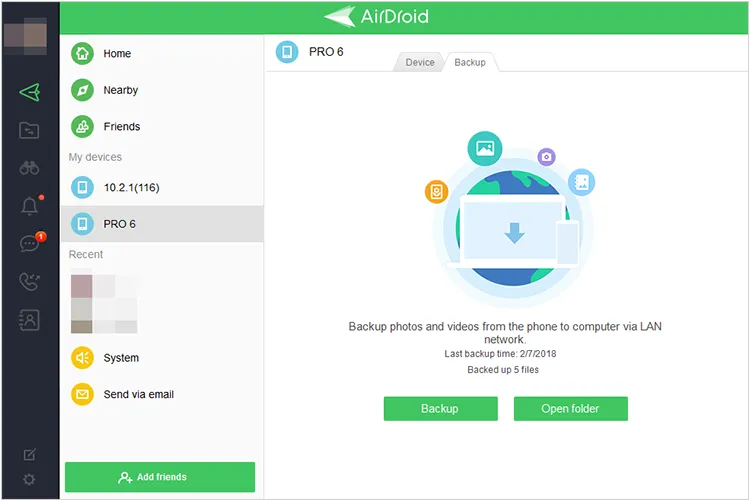
Teil 6: FAQs zum Android-Backup für Mac
F1: Kann ich WhatsApp-Daten von Android auf dem Mac sichern?
Ja, Sie können WhatsApp-Daten von einem Android-Gerät auf einem Mac sichern, aber das ist nicht so direkt wie die Sicherung eines iPhones auf einem Mac über Finder/iTunes. Wenn Sie Ihre WhatsApp-Daten auf Ihrem Mac sichern möchten, können Sie die spezielle WhatsApp Transfer -Software auf Ihrem Mac verwenden.
F2: Kann ich mein Android-Telefon drahtlos auf meinem Mac sichern?
Ja, Sie können Ihr Android-Telefon mit dem iReaShare Android Manager, der USB- und Wi-Fi-Verbindungen unterstützt, drahtlos auf Ihrem Mac sichern oder Google Drive und AirDroid verwenden.
F3: Gibt es eine offizielle Android-Backup-Lösung für den Mac?
Es gibt keine offizielle Google-App speziell für die Sicherung von Android auf macOS. Sie können jedoch Google Drive oder Google Fotos verwenden, um Daten in der Cloud zu sichern und dann über den Browser Ihres Macs darauf zuzugreifen.
Abschluss
Mit den oben genannten Methoden können Sie Ihre Android-Daten jetzt mit iReaShare Android Manager in einem Rutsch auf Ihrem Mac sichern, Dateien manuell mit Android File Transfer sichern, die Sicherung mit Cloud-Diensten wie Google Drive oder Dropbox durchführen oder Dateien mit AirDroid sichern. Welche Methode die beste ist, hängt von Ihren Anforderungen ab. Regelmäßige Backups sorgen dafür, dass Ihre Daten sicher, wiederherstellbar und zugänglich bleiben, egal was mit Ihrem Gerät passiert.
Für Mac herunterladen Für Win herunterladen
Verwandte Artikel
Dateien mühelos vom iPhone auf den Mac übertragen (6 Lösungen)
So synchronisieren Sie ganz einfach Nachrichten vom iPhone auf den Mac
So übertragen Sie Videos vom PC auf Android auf 7 Arten – kabelgebunden oder kabellos
Müheloses Anzeigen, Senden und Empfangen von Android-Text vom Computer





























































